Microsoft Word по подразбиране показва вашите скорошни документи, когато сте на екрана „Отваряне на документ“. Списъкът с последните документи е сортиран по датата на редактиране на документа, като най-новите ви документи се показват първи.
По подразбиране списъкът с последните документи е сравнително дълъг, с до петдесет записа, ако приемем, че имате достатъчно документи, за да го попълните. Все пак може да искате да промените размера на този списък. Може би ще искате по-кратък списък само с няколко записа от съображения за поверителност. Като алтернатива, бихте могли да искате повече записи в списъка, за да можете лесно да намерите дори по-стари документи.
Можете да промените броя на последните документи, като конфигурирате настройките в опциите на Word. За да отворите опциите, щракнете върху „Файл“ в горния ляв ъгъл, след което щракнете върху „Опции“ в долния ляв ъгъл
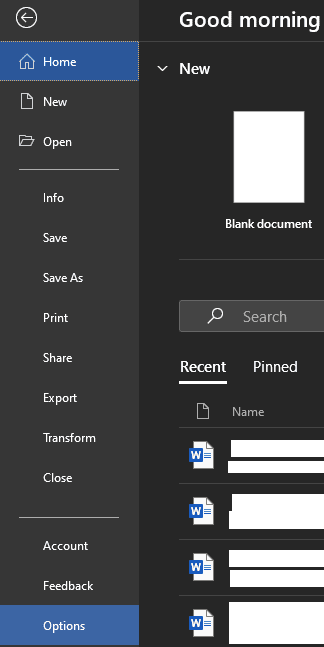
След като влезете в опциите, превключете към раздела „Разширени“, след което превъртете надолу до секцията „Дисплей“. За да редактирате броя на последните документи, които се виждат на екрана „Отворен документ“, променете стойността на първата опция, означена с „Показване на този брой скорошни документи“. След като промените стойността, щракнете върху „OK“, за да запазите промяната.
Съвет: При тестване втората опция с надпис „Бърз достъп до този брой скорошни документи“ не изглежда да има никакъв ефект.
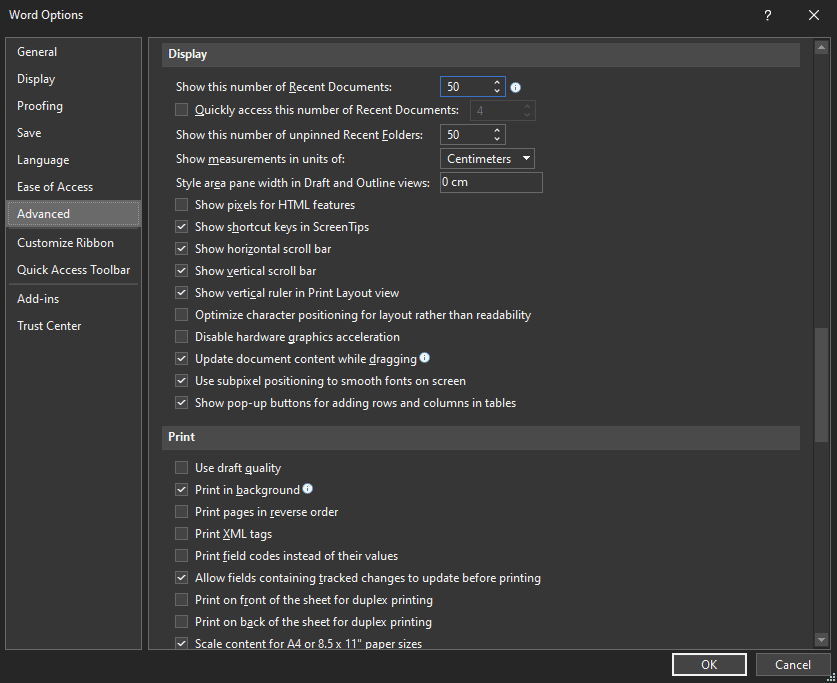
Когато сте на екрана „Отваряне на документ“, е възможно да превключите към преглед на наскоро използвани папки. В зависимост от причината, поради която сте променили броя на последните документи, може да искате да промените и броя на скорошните папки, тъй като това по подразбиране е същият номер. Например, имената на вашите папки или разкриването на тяхното съществуване вероятно ще отменят всяка защита на поверителността, която бихте получили, като намалите броя на показаните скорошни документи.
Можете да конфигурирате броя на скорошните папки в същото меню, точно отдолу, в полето с надпис „Показване на този брой откачени скорошни папки“.